對所有使用者啟用要求的雙步驟驗證
如果您的帳戶具有一般功能:使用者權限功能區域中的修改物件 ACL 權限,並且您透過雙步驟驗證進行了身分驗證,則可以為管理伺服器的所有使用者啟用雙步驟驗證。
若要為多個使用者啟用或停用雙步驟驗證,請執行以下操作:
- 在主功能表中,按一下所需管理伺服器名稱旁邊的設定圖示(
 )。
)。管理伺服器內容視窗將開啟。
- 在屬性視窗的驗證安全性頁籤上,切換所有使用者的兩步驟驗證選項設定按鈕為啟用位置。
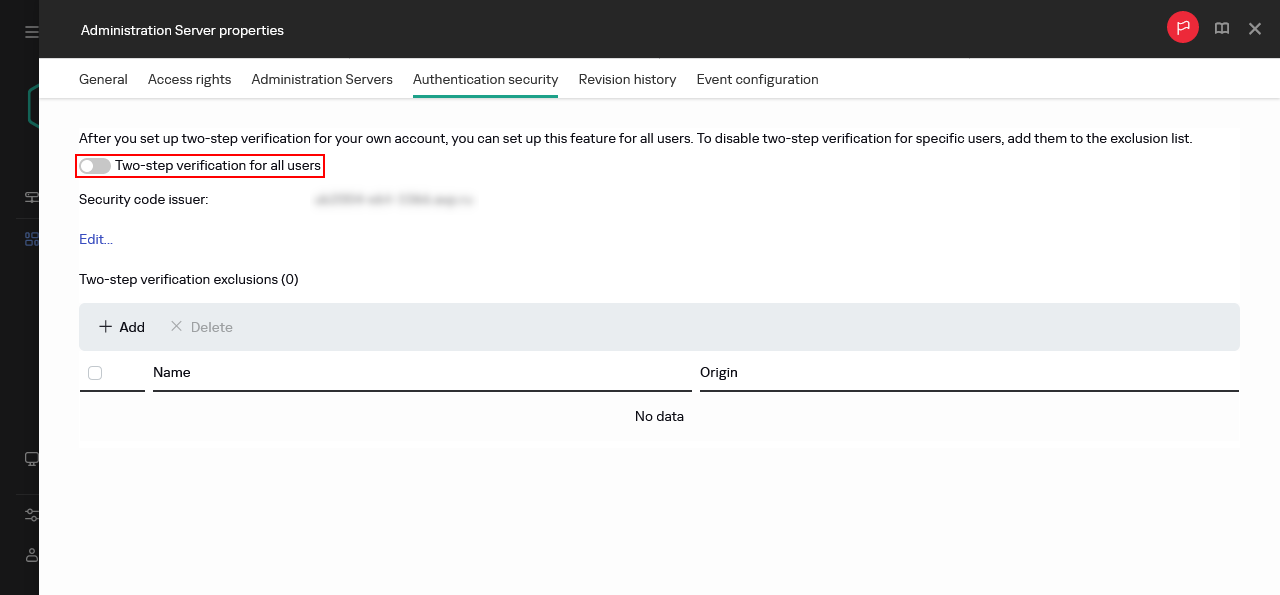
對所有使用者啟用雙步驟驗證
- 如果未啟用帳戶的雙步驟驗證,則該應用程式將開啟一個視窗,以為您自己的帳戶啟用雙步驟驗證。
- 在雙步驗證視窗中,點擊檢視設定雙步驟驗證的方式。
- 點擊檢視 QR 代碼
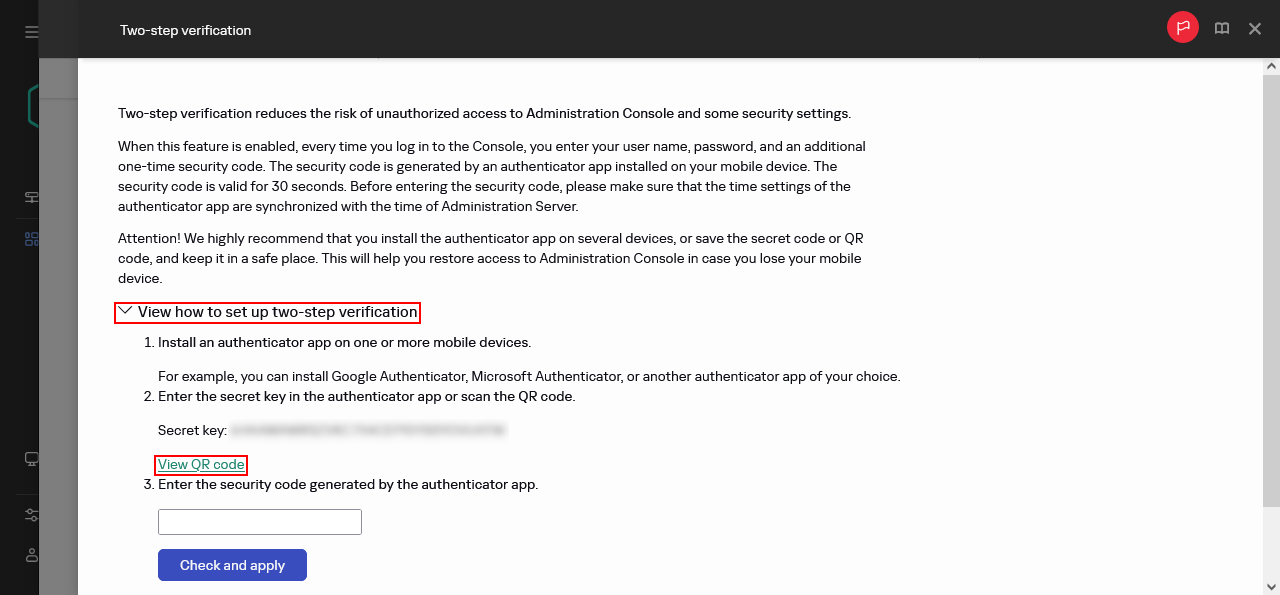
為身分驗證器應用程式產生 QR 代碼
- 透過行動裝置上的身份驗證器應用程式掃描 QR 碼以接收一次性安全碼。
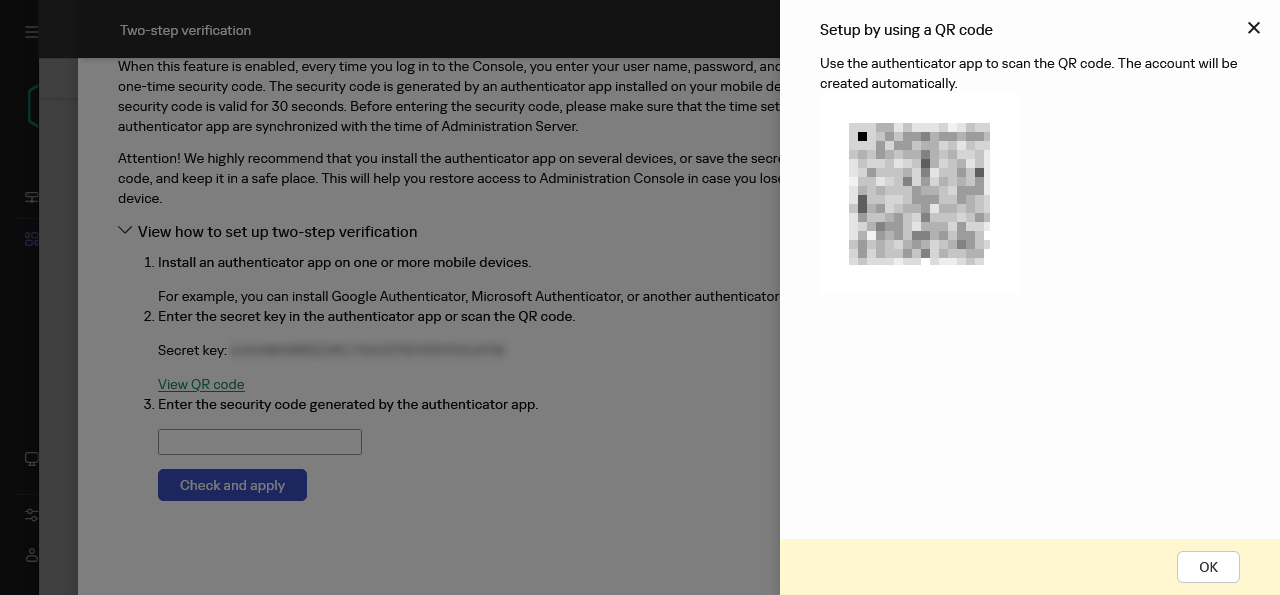
身分驗證器應用程式的 QR 代碼
您也可在身份驗證器應用程式中手動輸入秘密金鑰。
- 在開啟的兩步驟驗證視窗中,指定由身分驗證器應用程式產生的安全碼,然後點擊確認並套用按鈕。
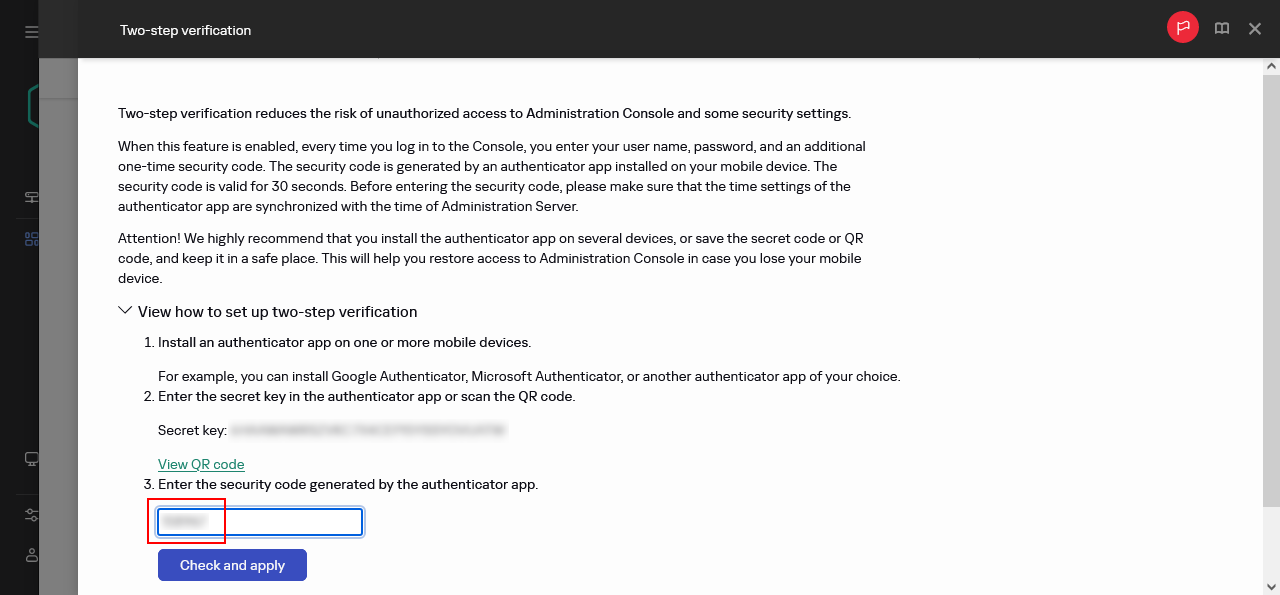
輸入來自身分驗證器應用程式的安全碼
為所有使用者啟用了雙步驟驗證。從現在開始,除了其帳戶不包括在雙步驟驗證中的使用者之外,管理伺服器的使用者(包括在啟用此選項後新增的使用者)都必須為其帳戶設定雙步驟驗證。